你还在为Excel多列堆积图怎么制作而苦恼吗,今天小编教你Excel多列堆积图怎么制作,让你告别Excel多列堆积图怎么制作的烦恼。
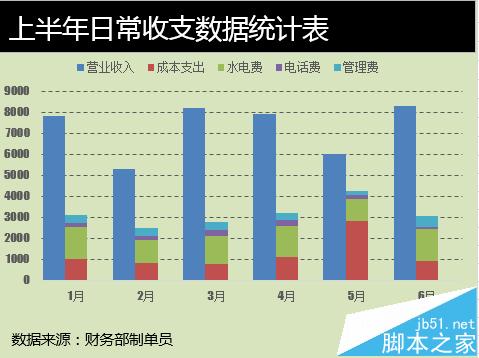
一、数据处理
1、如图所示,添加一组数据列,里面的数据可以任意。
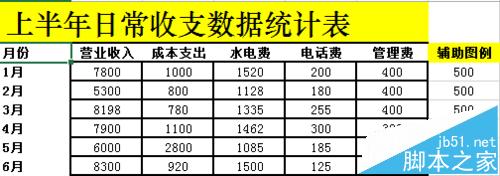
二、Excel多列堆积图制作
1、选中数据区域(先不选辅助列)——点击插入——推荐的图表——簇状柱形图。
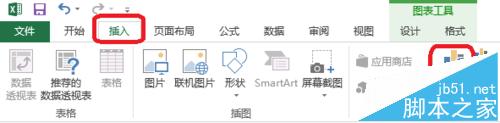
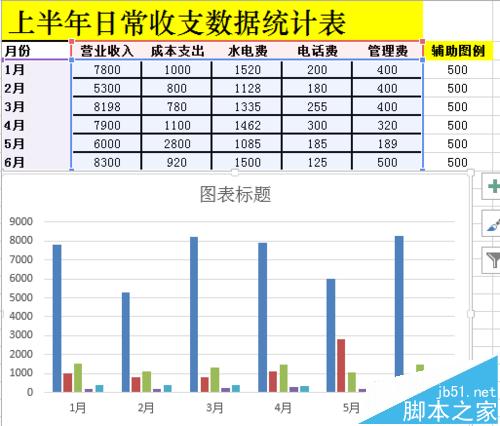
2、点击图表工具——设计——选择数据——图表数据区域(把辅助列加进去)。
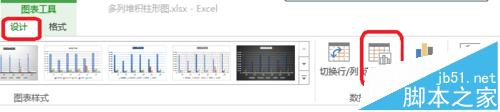
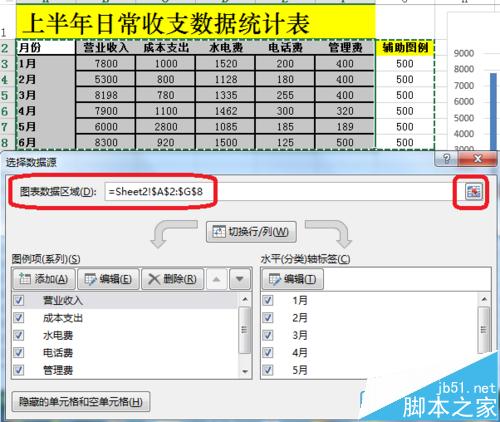
3、点击图表工具——设计——更改图表类型——组合。
1)把图表类型都改为堆积柱形图。
2)把除收入列和辅助列都设为次坐标轴。
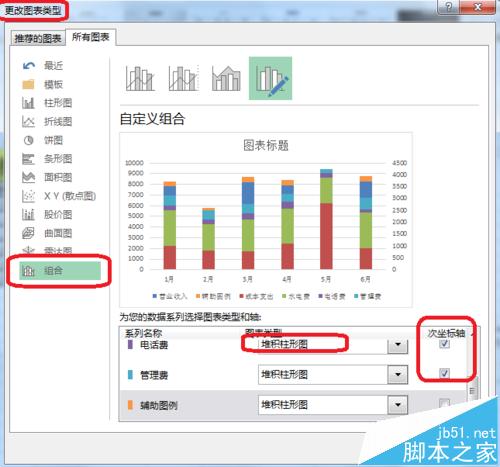
excel前10项筛选是什么意思?有什么作用?
数据如海,时时晕头转向,如何更好地处理数据是关键问题,筛选无疑是一大利器,筛选能够把自己所需要的数据轻松的找出来,你能够根据不同条件找到相关数据,是一个非常强大的必学的工具。那么excel前10项筛选是什么意思?有什么作用?下面我们来看看吧
4、双击辅助列图表——设置数据系列格式——填充——无填充。
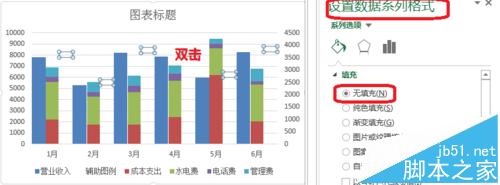
5、统一主坐标轴和次坐标轴,双击坐标轴——设置坐标轴格式。
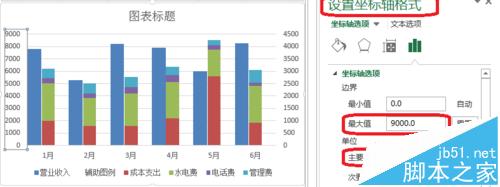
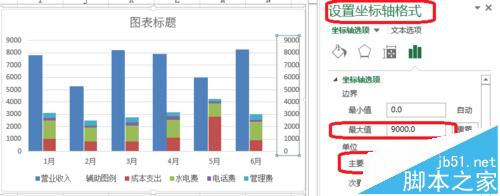
6、设置网格线(短划线)。设置主要网格线格式——实线——颜色——短划线类型(短划线)。
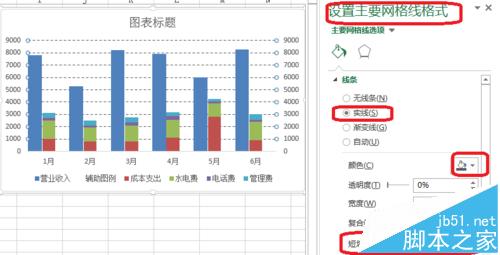
三、Excel多列堆积图美化
1、添加数据标题和数据来源
字体(衬线字体:线条粗细不同,适合小号字体使用,投影时清晰度不高,无衬线字体:粗细相同,更适合大号字体时使用,投影时美观)
中文字体:微软雅黑,黑体
英文字体:Arial
数字字体:impact,Arial
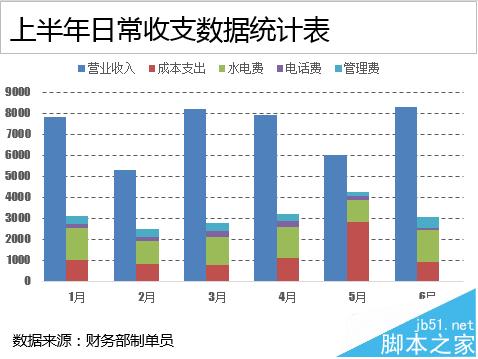
2、添加背景色:以淡色调为主
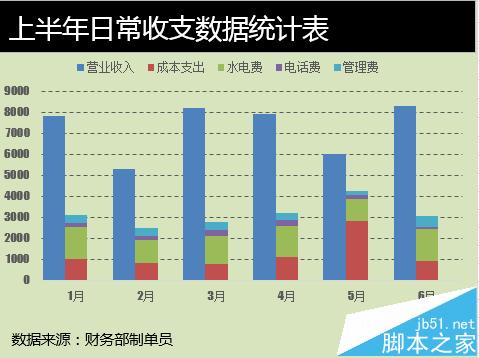
注意事项:
excel中公式和函数功能的用法介绍
excel是微软一个常用的办公软件,现在很多人都在使用,但是小编发现很多人不能正确的使用excel的函数或者自己编辑公式进行计算,函数与公式是既有区别又互相联系的。下面小编就为大家介绍excel中公式和函数功能的用法,来看看吧






